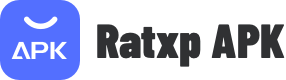HardwareStatusPC - program służy do śledzenia stanu sprzętu Twojego komputera. Wyświetla odczyty z czujników komputera na ekranie smartfona. Przed użyciem należy skonfigurować część serwera i klienta. Część serwerową stanowi program „Libre Hardware monitor”. LHM jest otwartym, darmowym oprogramowaniem zarówno do użytku prywatnego, jak i komercyjnego, nie wymaga instalacji (wystarczy umieścić folder programu na komputerze). Musisz także utworzyć regułę, która pozwoli programowi na użycie określonego portu. Część kliencka w postaci aplikacji na Androida obsługiwana jest począwszy od Androida 5. Więcej szczegółów o konfiguracji poniżej.
Funkcje programu
Po uruchomieniu programu na ekranie wyświetlana jest informacja wyświetlająca niektóre dane o aktualnym stanie sprzętu komputerowego - całkowite obciążenie i temperatura procesora centralnego, całkowite obciążenie i temperatura karty graficznej, ilość zajętej pamięci RAM i jego całkowite obciążenie. W sekcji ustawień można skonfigurować następujące parametry: które odczyty mają być wyświetlane, a które nie, określić nazwy monitorowanych czujników (konieczne jest, aby program śledził niezbędne po ich nazwie), ustawić rozmiar czcionki odczyty czujnika, podaj serwer i port (pod jakim adresem ma się kontaktować część serwerowa na komputerze), ustaw tło panelu z odczytami (postanowiłem dodać obsługę skórek dla urozmaicenia wyglądu. Kto chce popatrzeć na szary ekran z numerami, prawda?). Na panelu wskazań można zmienić położenie wyświetlanych danych, przesuwając je palcem po ekranie (np. w celu dopasowania do skórek).
========================================
Konfiguracja po stronie serwera:
1.) Musisz utworzyć regułę dla połączenia wychodzącego programu monitorującego Libre Hardware. Najpierw otwórz panel sterowania (możesz go znaleźć na przykład za pomocą wyszukiwania). Wybierz sekcję „Zapora systemu Windows Defender”. W lewej kolumnie wybierz „opcje zaawansowane”. W lewej kolumnie wybierz „regułę ruchu wychodzącego”. Następnie w prawej kolumnie wybierz „utwórz regułę”. W oknie, które zostanie otwarte, pozostaw wybór pozycji „dla programu” i kliknij dalej. W następnym oknie określ ścieżkę do LibreHardwareMonitor.exe i kliknij Dalej. Wybierz „Zezwól na połączenie”. W oknie wyboru, które zostanie otwarte, pozostaw pola wyboru dla wymaganych typów profili sieciowych i kliknij „Dalej”. Ostatnie okno poprosi o podanie nazwy reguły i jej opisu, tutaj do woli. Reguła została utworzona. Możesz uruchomić sam program.
2.) Na ekranie głównym aplikacji kliknij sekcję „Opcje”. Wybierz „Zdalny serwer internetowy”, a następnie wybierz „Port”. W okienku widać adres naszego serwera oraz port. Samego portu nie można zmienić (chyba że masz jakiś inny program działający na tym samym porcie). Następnie w tym samym miejscu wybierz element Uruchom. Po tym nasz serwer zacznie działać. Możesz to sprawdzić uruchamiając dowolną przeglądarkę i wpisując adres i port serwera.
3.) Przejdź do listy z odczytami czujników na głównym ekranie aplikacji. Tutaj możemy podać nasze nazwy czujnikom stanu, które będziemy monitorować lub pozostawić wszystko tak, jak jest.
========================================
Konfiguracja po stronie klienta:
1. Uruchom aplikację i przejdź do ustawień. W ustawieniach w sekcji „Ustawienia połączenia” wybierz pozycję „Adres serwera”. Wprowadź adres, aw wierszu poniżej port serwera, który jest zainstalowany w programie na komputerze PC (na przykład 123.456.7.8 i port 9101).
2. Wybieramy pozycję „nazwa” i wpisujemy nazwy czujników, które będziemy śledzić (WAŻNE!!! Wartości pobieramy z programu na PC).
3. Opcjonalnie zainstaluj skórkę.
Skorzystaj z aplikacji APK Gamer
Pobierz starą wersję APK(XAPK) dla Androida
Pobierać
Opis
Co nowego w najnowszej wersji 0.2
1. Переработаны настройки. Разделены на три вкладки для удобства.
2. Изменился способ настройки адреса сервера. Теперь разделяется на "ip адрес сервера" и "порт сервера" . Вместо диалогового окна используются поля ввода.
3. Показания датчиков теперь отображают значения в целом а не десятичном формате.
4. Теперь , если фон главного экрана с показаниями не задан, будет использоваться встроенный.
5. Добавлена настройка изменения цвета шрифта показаний
Informacja
Powiązane tagi
Może Ci się spodobać
Gry wysokiej jakości
-
 Brushrage - Miniature Painting· Narzędzia
Brushrage - Miniature Painting· Narzędzia9.9
apk
-
 FlashDim - Dim your flashlight· Narzędzia
FlashDim - Dim your flashlight· Narzędzia9.9
apk
-
 مواقيت فلسطين· Narzędzia
مواقيت فلسطين· Narzędzia9.9
apk
-
 English Welsh Translator· Narzędzia
English Welsh Translator· Narzędzia9.9
apk
-
 Service Reports+· Narzędzia
Service Reports+· Narzędzia9.9
apk
-
 OP TCG Dex· Narzędzia
OP TCG Dex· Narzędzia9.7
apk
-
 Player IPTV de TV Aberta· Narzędzia
Player IPTV de TV Aberta· Narzędzia9.7
apk
-
 Download Music Mp3· Narzędzia
Download Music Mp3· Narzędzia9.7
apk